电脑运行速度怎么提高|电脑运行速度加快的方法
时间:2017-01-07 来源:互联网 浏览量:
有时候我们的电脑卡的要死,半天还打不开一个网页,让工作的我们很抓狂,那么电脑运行速度怎么提高,我总结几个方法,我们来试试。
电脑运行速度加快的方法:
1、有时候下载的软件很多,但真正用的很少,我们要定期卸载不常用的软件,节省空间内存,单击任务栏‘开始’-----‘控制面板’--------‘程序’-----‘程序和功能-----‘卸载不常用软件’也可以利用软件管理进行卸载
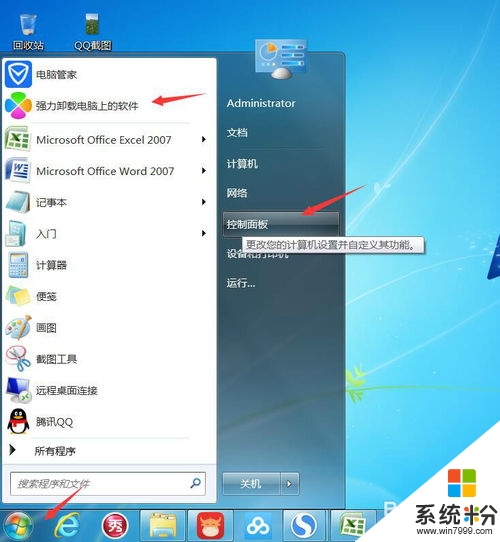
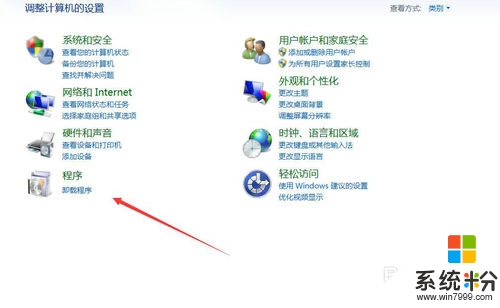
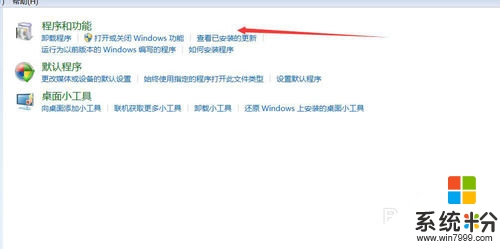
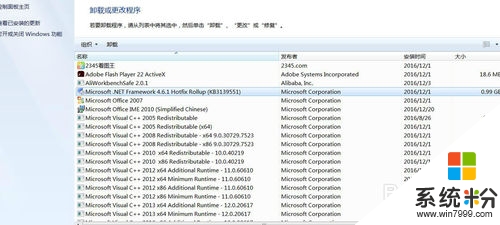
2、在工作中避免不了需要安装软件,在安装软件的目录放在E盘或F盘,因为C盘一般是系统文件,软件装在C盘 会造成垃圾太多 碎片太多 硬盘寻道就慢下来 系统慢下来 变卡了
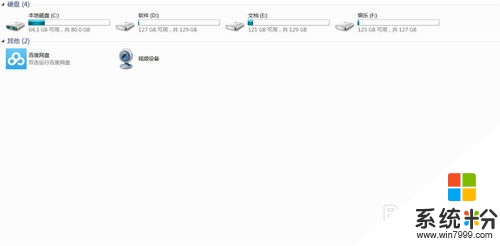
3、要经常对电脑查杀木马病毒,有时候电脑中毒之后,运行速度非常慢,为了让电脑保持安全,定期利用电脑管家对电脑进行杀毒
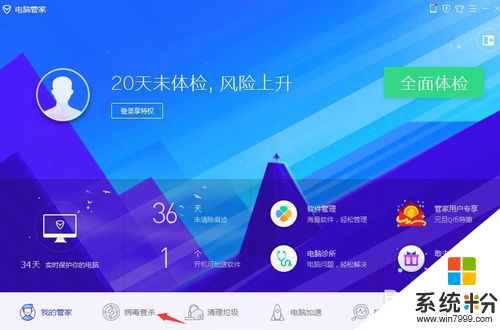
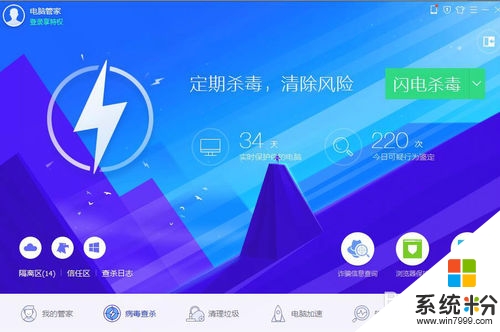
4、每天下班对电脑垃圾进行回收站清空,也可以利用电脑管家------清理垃圾,节省垃圾堆积的空间,同时也可以利用电脑管家进行电脑加速,

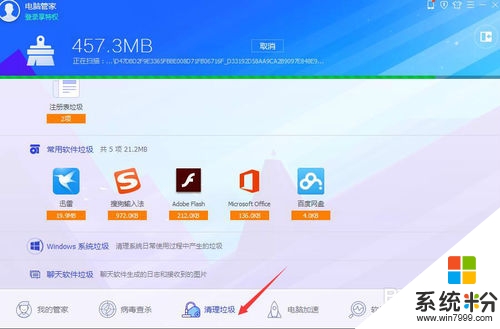
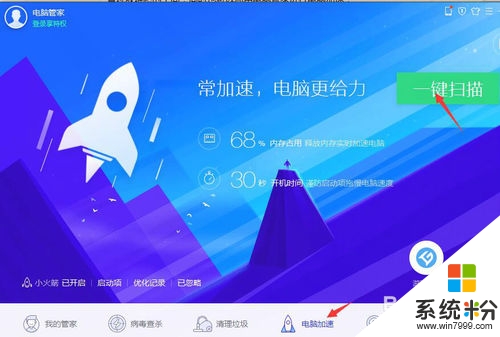
5、使用静态的桌面背景,利用动态复杂图片,会加重系统的负担,从而造成电脑运行速度非常慢,右击桌面-------个性化-----设置桌面背景即可
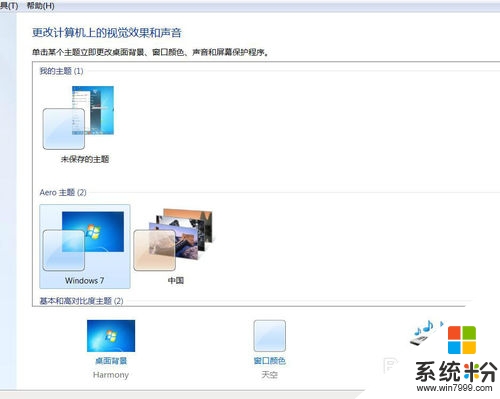
6、有时候电脑的自动更新也会占电脑的空间和网速,为了让电脑运行速度快,简易关掉电脑自动更新,任务栏‘开始’-------‘控制面板-------‘系统和安全’----------window update-----------禁止自动系统更新
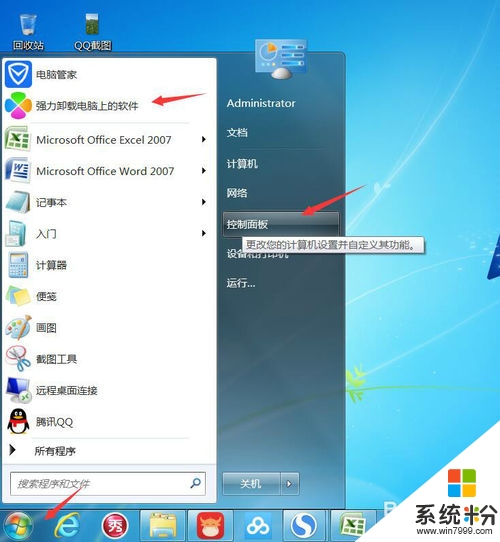
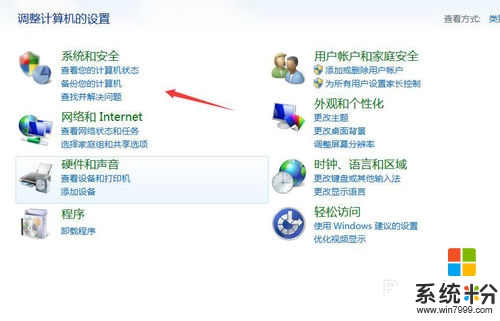
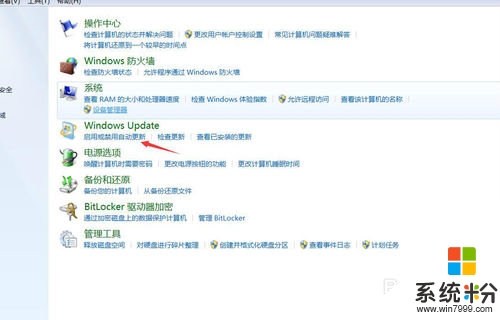
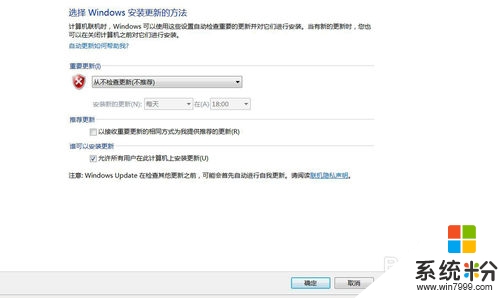
7、有时候电脑运行速度慢也有系统零件老化的问题,造成电脑卡的原因也很多,平常要养成电脑维护操作的好习惯,避免下载多个软件。
【电脑运行速度怎么提高】这就跟大家分享完了,觉得有用的话,建议收藏该教程。还有其他的ghost操作系统下载后安装使用的疑问都可以上系统粉官网查看。
相关教程
- ·Windows电脑运行速度该如何来提高 用什么方法可以提高Windows电脑运行速度
- ·怎样加快电脑运行速度,让电脑速度翻一倍方法? 加快电脑运行速度的方法有哪些,让电脑速度翻一倍方法?
- ·运行速度慢的电脑如何来加快速度 用什么方法可以提高运行速度慢的电脑的性能
- ·如何提高电脑运行速度使电脑变得更加流畅 提高电脑运行速度使电脑变得更加流畅的方法
- ·怎样提高电脑运行速度?
- ·Mac提高运行速度怎么做,提高Mac运行速度的方法
- ·电脑显示屏变成黑白的怎么办 电脑屏幕黑白怎么变成彩色
- ·怎么电脑录屏幕视频 电脑录屏软件怎么用
- ·惠普打印机怎么看墨水量 怎么查询HP打印机墨盒中的墨水剩余量
- ·北通手机手柄连电脑 北通游戏手柄连接电脑方法
电脑软件教程推荐
- 1 怎么用鼠标在电脑上写字 电脑如何使用鼠标进行手写输入
- 2 电脑搜狗输入法设置五笔输入 电脑搜狗输入法五笔设置方法
- 3 excel表格一键填充 Excel中如何实现批量填充数据
- 4电脑键盘可以打五笔吗 五笔输入法快速打字技巧
- 5怎么快速返回桌面快捷键 电脑桌面快速回到桌面的操作步骤
- 6iphonex电池怎么显示百分比 iPhoneX电池百分比显示设置步骤
- 7万能钥匙电脑怎么连接wifi 电脑如何使用WiFi万能钥匙
- 8电脑怎么打开键盘输入 电脑虚拟键盘打开方法详解
- 9共享打印机无法找到核心驱动程序包 如何解决连接共享打印机时找不到驱动程序的问题
- 10电脑无线网总是自动断开 无线wifi频繁自动断网怎么解决
电脑软件热门教程
- 1 笔记本电脑怎么调节屏幕的亮度。 笔记本电脑调节屏幕的亮度的方法。
- 2 怎样控制小度WiFi的网速? 控制小度WiFi的网速的方法有哪些?
- 3 电脑未音频服务未运行怎么解决? 电脑未音频服务未运行解决的方法有哪些?
- 4在打印Excel表格时如何使标题行在每页出现 在打印Excel表格时使标题行在每页出现的方法
- 5如何查看软件是32位的还是64位的 查看软件是32位的还是64位的方法有哪些
- 6iTunes如何备份短信 iTunes备份短信的方法
- 7可以拿移动硬盘当机械硬盘用吗 移动硬盘可以替代电脑硬盘吗
- 8怎样延长或提高ipad电池的使用时间和寿命 延长或提高ipad电池的使用时间和寿命的方法
- 9马到成功的音响一直没有声音怎么处理 如何处理马到成功的音响无声音
- 10360离线抢票如何用?360离线抢火车票流程 360离线抢票使用的方法?360离线抢火车票流程
